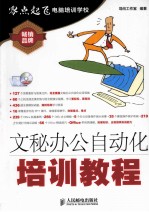
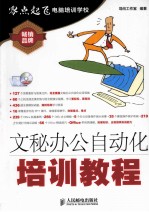
文秘办公自动化培训教程PDF电子书下载
- 电子书积分:10 积分如何计算积分?
- 作 者:导向工作室编著
- 出 版 社:北京:人民邮电出版社
- 出版年份:2014
- ISBN:9787115339096
- 页数:220 页
第1课 走进文秘办公 1
1.1 课堂讲解 2
1.1.1 文秘办公自动化概述 2
1.文秘办公自动化的概念 2
2.文秘办公自动化的工作内容 2
3.文秘人员应具备的职业素质 2
4.现代文秘办公的发展 2
1.1.2 电脑的组成 2
1.电脑的硬件 3
2.电脑的软件 5
1.1.3 启动与关闭电脑 5
1.启动电脑 6
2.使用鼠标操作 6
3.关闭电脑 7
4.案例——启动电脑并切换用户账户 7
1.1.4 认识和设置Windows 7桌面 7
1.认识桌面 7
2.管理桌面图标 9
3.个性化桌面设置 9
4.案例——创建Windows 7主题 11
1.1.5 设置Windows 7窗口 11
1.认识Windows 7窗口 12
2.操作Windows 7窗口 13
3.案例——打开、切换和关闭窗口 14
1.1.6 认识Windows 7对话框与菜单 14
1.认识对话框 14
2.认识菜单 15
3.使用“开始”菜单 16
4.案例——使用“开始”菜单启动程序 16
1.2 上机实战 17
1.2.1 启动电脑并进行个性化设置 17
1.操作要求 17
2.操作思路 17
1.2.2 使用鼠标启动和退出程序 17
1.操作要求 17
2.操作思路 18
1.3 常见疑难解析 18
1.4 课后练习 18
第2课 电脑打字 19
2.1 课堂讲解 20
2.1.1 键盘与指法 20
1.认识键盘结构 20
2.键盘的指法分工 21
3.击键方法 22
4.案例——在记事本中练习字符输入 22
2.1.2 安装和设置中文输入法 23
1.添加或删除系统自带的中文输入法 23
2.安装其他中文输入法 23
3.设置默认的输入法 24
4.案例——安装和设置五笔字型输入法 25
2.1.3 准备在电脑中输入汉字 25
1.选择与切换输入法 26
2.认识输入法状态条 26
3.准备打字练习场所 26
4.案例——使用软键盘输入特殊字符 26
2.1.4 使用拼音输入法 27
1.拼音输入法的分类 27
2.拼音输入法的编码方式 28
3.使用金山打字通测试输入速度 28
2.1.5 使用五笔字型输入法 29
1.汉字基础 29
2.五笔字根 30
3.汉字的拆分 31
4.输入汉字 31
5.案例——输入“工作计划”文档内容 32
2.2 上机实战 33
2.2.1 在记事本中输入“通知”文档的内容 33
1.操作要求 33
2.操作思路 33
2.2.2 用金山打字通练习五笔打字 33
1.操作要求 33
2.操作思路 34
2.3 常见疑难解析 34
2.4 课后练习 34
第3课 管理电脑中的办公文件 35
3.1 课堂讲解 36
3.1.1 文件管理基础知识 36
1.文件与文件夹 36
2.磁盘 36
3.文件路径 36
4.文件属性 36
3.1.2 设置文件和文件夹视图模式 37
3.1.3 新建、重命名文件和文件夹 38
1.创建库 38
2.新建文件和文件夹 38
3.重命名文件和文件夹 38
4.案例——创建“作品”文件夹 39
3.1.4 选择、删除文件和文件夹 39
1.选择文件和文件夹 39
2.删除文件和文件夹 39
3.案例——删除第1和第5个以外的文件 40
3.1.5 移动、复制文件和文件夹 40
1.移动文件和文件夹 40
2.复制文件和文件夹 41
3.案例——调整“端午活动”文件夹结构 41
3.1.6 搜索、设置与共享文件和文件夹 42
1.搜索文件和文件夹 42
2.设置文件属性 42
3.共享文件和文件夹 43
4.案例——搜索格式为“.MP3”的文件 43
3.1.7 使用U盘管理文件 44
3.2 上机实战 44
3.2.1 创建“6月会议安排”文件系统 44
1.操作要求 44
2.操作思路 45
3.2.2 使用U盘传送文件 45
1.操作要求 45
2.操作思路 45
3.3 常见疑难解析 46
3.4 课后练习 46
第4课 编辑Word文档 47
4.1 课堂讲解 48
4.1.1 Word 2010的基本操作 48
1.启动与退出Word 2010 48
2.认识Word 2010工作界面 48
3.新建文档 49
4.保存文档 50
5.打开文档 51
6.关闭文档 51
7.案例——通过模板创建“简历”文档 51
4.1.2 输入与编辑文本 52
1.输入文本 52
2.选择文本 53
3.插入与修改文本 53
4.移动与复制文本 54
5.查找与替换文本 54
6.撤销与恢复操作 55
7.案例——制作“会议纪要”文档 55
4.1.3 格式化文本 57
1.设置字符格式 57
2.设置段落格式 58
3.设置边框和底纹 58
4.使用格式刷 59
5.设置特殊版式 59
6.案例——制作“招聘启事”文档 60
4.1.4 添加项目符号和编号 61
1.添加项目符号 61
2.添加编号 62
3.案例——为“招聘启事”文档添加项目符号和编号 62
4.2 上机实战 63
4.2.1 制作“催款函”文档 63
1.操作要求 63
2.专业背景 63
3.操作思路 63
4.2.2 制作“工作计划”文档 64
1.操作要求 64
2.操作思路 64
4.3 常见疑难解析 65
4.4 课后练习 65
第5课 排版与打印Word文档 66
5.1 课堂讲解 67
5.1.1 美化文档内容 67
1.插入剪贴画和图片 67
2.插入艺术字 68
3.插入文本框 68
4.插入形状 68
5.插入SmartArt图形 68
6.案例——美化“公司简介”文档 69
5.1.2 制作Word表格 71
1.插入表格 71
2.编辑表格内容 72
3.美化表格 72
4.案例——制作“产品报价表”文档 73
5.1.3 使用邮件合并功能 73
1.创建主文档 74
2.创建数据源 74
3.开始邮件合并 74
4.完成邮件合并 74
5.案例——制作“邀请函”文档 75
5.1.4 使用样式控制文档 77
1.应用Word预设样式 77
2.修改样式 77
3.创建样式 78
4.案例——使用样式排版“节目单”文档 78
5.1.5 设置页面和打印文档 79
1.页面设置 79
2.设置页眉和页脚 80
3.打印文档 80
4.案例——设置并打印“合同”文档 81
5.2 上机实战 82
5.2.1 制作“公司考勤表”文档 82
1.操作要求 82
2.操作思路 82
5.2.2 制作并打印“联合公文”文档 82
1.操作要求 82
2.专业背景 83
3.操作思路 83
5.3 常见疑难解析 83
5.4 课后练习 83
第6课 制作Excel表格 85
6.1 课堂讲解 86
6.1.1 Excel 2010的基本操作 86
1.认识Excel 2010的操作界面 86
2.工作簿的基本操作 87
3.工作表的基本操作 87
4.单元格的基本操作 88
5.案列——制作“员工通讯录”工作簿 90
6.1.2 输入与编辑单元格数据 91
1.输入表格数据 91
2.填充表格数据 91
3.修改表格数据 91
4.案例——制作“基本信息”工作簿 92
6.1.3 设置单元格格式 92
1.设置单元格数字格式 92
2.设置单元格字体格式 93
3.设置单元格对齐方式 93
4.设置单元格边框与底纹 93
5.案列——美化“基本信息”工作簿 93
6.1.4 打印工作表 94
6.2 上机实战 95
6.2.1 制作“员工工资表”工作簿 95
1.操作要求 95
2.专业背景 95
3.操作思路 96
6.2.2 制作“产品库存表”工作簿 96
1.操作要求 96
2.专业背景 97
3.操作思路 97
6.3 常见疑难解析 97
6.4 课后练习 98
第7课 计算与管理Excel表格数据 99
7.1 课堂讲解 100
7.1.1 计算数据 100
1.认识公式与函数 100
2.使用公式 100
3.使用函数 101
4.案例——计算“员工工资表”数据 101
7.1.2 管理数据 103
1.排序数据 103
2.筛选数据 105
3.分类汇总 106
4.创建图表 106
5.美化图表 107
6.案例——管理“员工销售业绩表” 107
7.2 上机实战 109
7.2.1 制作“员工提成表” 109
1.操作要求 109
2.专业背景 109
3.操作思路 109
7.2.2 分析“销售统计表” 110
1.操作要求 110
2.操作思路 110
7.3 常见疑难解析 111
7.4 课后练习 111
第8课 制作PowerPoint演示文稿 113
8.1 课堂讲解 114
8.1.1 PowerPoint 2010的基本操作 114
1.认识PowerPoint 2010的工作界面 114
2.创建演示文稿 114
3.切换PowerPoint 201 0视图模式 115
4.案例——根据模板创建“生产报告” 演示文稿 115
8.1.2 幻灯片的基本操作 116
1.新建幻灯片 116
2.复制幻灯片 116
3.移动幻灯片 117
4.删除幻灯片 117
5.应用幻灯片版式 117
5.案例——调整“商务培训”演示文稿结构 117
8.1.3 输入与编辑幻灯片内容 118
1.输入幻灯片文本 118
2.编辑幻灯片文本 119
3.案例——输入并编辑“营销计划”演示文稿 119
8.1.4 插入对象 120
1.输入图片 120
2.插入图表 120
3.插入音频 121
4.插入视频 121
5.插入页眉页脚 121
6.案例——美化“活动策划”演示文稿 122
8.2 上机实战 124
8.2.1 设置“礼仪培训”演示文稿 124
1.操作要求 124
2.专业背景 124
3.操作思路 125
8.2.2 制作“员工培训”演示文稿 125
1.操作要求 125
2.专业背景 125
3.操作思路 125
8.3 常见疑难解析 126
8.4 课后练习 126
第9课 设计与放映PowerPoint演示文稿 128
9.1 课堂讲解 129
9.1.1 设置幻灯片版式 129
1.设置幻灯片背景 129
2.设置幻灯片主题 129
3.使用幻灯片母版 130
4.案例——美化“促销方案”演示文稿 130
9.1.2 设置幻灯片动画方案 131
1.添加动画 131
2.设置动画效果 131
3.设置切换效果 132
4.案例——为“促销方案”演示文稿添加动画效果 132
9.1.3 设置幻灯片放映 134
1.设置放映方式 134
2.设置排练计时 134
3.案例——对“促销方案”演示文稿进行放映设置 135
9.1.4 放映幻灯片与放映控制设置 136
1.放映幻灯片 136
2.放映过程中的控制 136
3.案例——放映“公司宣传”演示文稿 137
9.1.5 打包与打印演示文稿 138
1.打包演示文稿 138
2.打印演示文稿 138
3.案例——打包并放映“促销方案”演示文稿 139
9.2 上机实战 140
9.2.1 设置“公司介绍”演示文稿 140
1.操作要求 140
2.操作思路 140
9.2.2 设置“员工手册”演示文稿 141
1.操作要求 141
2.操作思路 141
9.3 常见疑难解析 142
9.4 课后练习 142
第10课 局域网办公 143
10.1 课堂讲解 144
10.1.1 局域网的使用 144
1.认识局域网 144
2.共享文件夹 144
3.访问共享文件夹 144
4.案例——访问局域网中的共享文件并下载 145
10.1.2 使用飞鸽传书 146
1.与同事及时交流 146
2.接收文件 146
3.发送文件 147
4.查看通信记录 147
5.案例——使用飞鸽传书与同事交流 147
10.2 上机实战 149
10.2.1 访问局域网中的共享文件夹 149
1.操作要求 149
2.操作思路 149
10.2.2 共享文件并用飞鸽传书通知 149
1.操作要求 149
2.操作思路 149
10.3 常见疑难解析 150
10.4 课后练习 150
第11课 Internet网络办公基础 151
11.1 课堂讲解 152
11.1.1 连接Internet 152
1.ADSL宽带 152
2.小区宽带 152
11.1.2 使用IE浏览器 152
1.启动并认识IE浏览器 152
2.打开并浏览网页 153
3.设置IE主页 153
4.收藏网页 154
5.案例——浏览百度首页并设置为IE主页 154
11.1.3 搜索网上资源 154
1.逐步搜索法 155
2.快速搜索法 155
3.案例——使用百度搜索“莲”的相关信息 155
11.1.4 下载网上资源 156
1.直接保存网页资料 156
2.使用下载工具下载资源 156
3.案例——使用迅雷下载“QQ2013” 157
11.2 上机实战 157
11.2.1 收藏并访问网页 157
1.操作要求 157
2.操作思路 158
11.2.2 搜索并下载Nero刻录软件 158
1.操作要求 158
2.操作思路 158
11.3 常见疑难解析 159
11.4 课后练习 159
第12课 电子商务应用 160
12.1 课堂讲解 161
12.1.1 网上交易 161
1.注册淘宝会员 161
2.登录与购买物品 162
3.团购优惠券 163
4.使用支付宝转账 164
5.案例——在淘宝网购买钢笔 165
12.1.2 网上预订 166
1.预订机票 166
2.网上预订站点推荐 166
3.案例——在携程网预订酒店 166
12.1.3 网上招聘 167
1.发布招聘信息 167
2.接收和处理简历 168
3.案例——在58同城网管理招聘简历 168
12.2 上机实战 169
12.2.1 在当当网购买图书 169
1.操作要求 169
2.操作思路 169
12.2.2 网上预订酒店 170
1.操作要求 170
2.操作思路 170
12.3 常见疑难解析 171
12.4 课后练习 171
第13课 网上沟通 172
13.1 课堂讲解 173
13.1.1 收发电子邮件 173
1.认识电子邮件 173
2.串请电子邮箱 173
3.撰写与发送电子邮件 174
4.接收和回复电子邮件 174
5.案例——登录电子邮箱并发送邮件 175
13.1.2 使用Outlook管理电子邮件 175
1.配置Outlook并收发邮件 175
2.集中管理电子邮件 176
13.1.3 使用QQ进行交流 177
1.申请QQ号码 177
2.登录并添加好友 178
3.与客户交流 179
4.案例——使用QQ与客户进行交流 180
13.2 上机实战 181
13.2.1 撰写并发送电子邮件 181
1.操作要求 181
2.操作思路 181
13.2.2 利用QQ软件发送销售方案 182
1.操作要求 182
2.操作思路 182
13.3 常见疑难解析 182
13.4 课后练习 182
第14课 常用办公工具软件 183
14.1 课堂讲解 184
14.1.1 压缩与解压缩软件 184
1.压缩文件 184
2.解压文件 184
14.1.2 使用迅雷下载 185
1.通过迅雷工作界面下载 185
2.断点下载 186
3.管理下载的资源 187
14.1.3 导入与浏览数码照片 188
1.导入数码设备中的照片和视频 188
2.使用ACDSee查看电脑中的照片 190
3.使用光影魔术手处理照片 191
14.1.4 使用Nero光盘刻录软件 193
14.2 上机实战 195
14.2.1 加密压缩文件 195
1.操作要求 195
2.操作思路 195
14.2.2 导入并处理拍摄的图片 195
1.操作要求 195
2.操作思路 196
14.3 常见疑难解析 196
14.4 课后练习 196
第15课 常用办公设备 197
15.1 课堂讲解 198
15.1.1 使用打印机 198
1.认识打印机 198
2.安装打印机 198
3.维护打印机 199
15.1.2 使用扫描仪 200
1.认识扫描仪 200
2.安装扫描仪 200
3.使用扫描仪 201
4.维护扫描仪 201
15.1.3 使用传真机 202
1.认识传真机 202
2.使用传真机发送文件 202
3.接收传真 202
4.维护传真机 202
15.1.4 使用复印机 203
1.复印机工作原理 203
2.使用复印机复印文件 203
3.维护复印机 203
15.1.5 使用一体化速印机 204
1.一体化速印机的操作方法 204
2.一体化速印机的维护和保养 204
15.1.6 使用投影仪 204
1.连接投影仪 205
2.使用投影仪 205
3.投影仪的维护和保养 205
15.2 上机实战 205
15.2.1 扫描并打印业务合同 206
1.操作要求 206
2.操作思路 206
15.2.2 使用投影仪放映 206
1.操作要求 206
2.操作思路 206
15.3 常见疑难解析 207
15.4 课后练习 207
第16课 维护电脑安全 208
16.1 课堂讲解 209
16.1.1 电脑日常维护 209
1.维护硬件 209
2.维护软件 209
3.维护操作系统 210
16.1.2 磁盘维护 210
1.磁盘文件清理 210
2.整理磁盘 211
16.1.3 查杀病毒与木马 211
1.认识病毒与木马 211
2.使用杀毒软件查杀病毒 212
3.使用360安全卫士检查电脑 213
4.案例——进行电脑体检并修复可能存在的威胁 214
16.2 上机实战 215
16.2.1 对电脑进行磁盘维护 215
1.操作要求 215
2.操作思路 215
16.2.2 使用360查杀病毒 216
1.操作要求 216
2.操作思路 216
16.3 常见疑难解析 216
16.4 课后练习 216
附录 项目实训 217
实训1 Windows操作系统的应用 218
实训2 文档的制作与编排 218
实训3 电子表格的制作与计算 219
实训4 演示文稿的制作与放映 219
实训5 Internet的应用 220
实训6 办公软硬件的使用 220
- 《BBC人体如何工作》(英)爱丽丝.罗伯茨 2019
- 《慢性呼吸系统疾病物理治疗工作手册》(荷)瑞克·考斯林克(RikGosselink) 2020
- 《掌控工作》邵文瀚著 2020
- 《社会工作专业英语》俞炎燊 2019
- 《中国共产党支部工作条例问答》张越编著 2019
- 《社会工作实习教育研究的反身性书写》权福军 2018
- 《抗战与军队政治工作》李富春等著 1938
- 《思维导图工作法》王玉印著 2020
- 《工作-家庭支持氛围影响机制的实证研究》刘崇瑞 2019
- 《干部人事档案工作条例》中共中央办公厅 2018
- 《市政工程基础》杨岚编著 2009
- 《家畜百宝 猪、牛、羊、鸡的综合利用》山西省商业厅组织技术处编著 1959
- 《《道德经》200句》崇贤书院编著 2018
- 《高级英语阅读与听说教程》刘秀梅编著 2019
- 《计算机网络与通信基础》谢雨飞,田启川编著 2019
- 《看图自学吉他弹唱教程》陈飞编著 2019
- 《法语词汇认知联想记忆法》刘莲编著 2020
- 《培智学校义务教育实验教科书教师教学用书 生活适应 二年级 上》人民教育出版社,课程教材研究所,特殊教育课程教材研究中心编著 2019
- 《国家社科基金项目申报规范 技巧与案例 第3版 2020》文传浩,夏宇编著 2019
- 《流体力学》张扬军,彭杰,诸葛伟林编著 2019
- 《指向核心素养 北京十一学校名师教学设计 英语 七年级 上 配人教版》周志英总主编 2019
- 《办好人民满意的教育 全国教育满意度调查报告》(中国)中国教育科学研究院 2019
- 《北京生态环境保护》《北京环境保护丛书》编委会编著 2018
- 《人民院士》吴娜著 2019
- 《指向核心素养 北京十一学校名师教学设计 英语 九年级 上 配人教版》周志英总主编 2019
- 《中国人民的心》杨朔著;夕琳编 2019
- 《高等院校旅游专业系列教材 旅游企业岗位培训系列教材 新编北京导游英语》杨昆,鄢莉,谭明华 2019
- 《中华人民共和国成立70周年优秀文学作品精选 短篇小说卷 上 全2册》贺邵俊主编 2019
- 《指向核心素养 北京十一学校名师教学设计 数学 九年级 上 配人教版》周志英总主编 2019
- 《中华人民共和国成立70周年优秀文学作品精选 中篇小说卷 下 全3册》洪治纲主编 2019
